Tutti sanno quanto sia funzionale l'iPhone. Inoltre, parte delle sue molteplici funzioni è la sua capacità di catturare l'attività che fai sul telefono. Potrebbe esserci un'attività essenziale che devi registrare, come le lezioni della tua classe virtuale, i tuoi importanti campionati mobili o persino le clip a cui puoi accedere solo una volta. Per questo motivo, devi davvero sapere come eseguire lo screening dei record su iPhone. Fortunatamente, abbiamo preparato varie procedure che puoi seguire, non solo per eseguire il tuo lavoro di registrazione dello schermo in modo rapido ed efficiente. In tal caso, iniziamo a leggere mentre continui a leggere i dettagli di seguito.
Parte 1. Come registrare lo schermo utilizzando iPhone
Nella registrazione dello schermo sul tuo iPhone, puoi utilizzare due metodi. Il primo è utilizzare il suo registratore predefinito o integrato e il secondo è utilizzare uno strumento di terze parti. Siamo abbastanza sicuri che più o meno sceglierai quello integrato. Dopotutto, questo sarà il modo più sicuro che potresti avere. Pertanto, forniremo procedure per la registrazione su schermo su iPhone 6, iPhone X e versioni successive di seguito. D'altra parte, ti faremo anche vedere che potrai registrare con l'audio e la procedura per modificare lo schermo registrato.
Come registrare lo schermo su iPhone
Passo 1Innanzitutto, devi abilitare il registratore dello schermo nel file Centro di controllo. Apri il Impostazioni app e vai a Centro di controllo. Quindi, attiva il Accesso all'interno delle app, e inizia a cercare il Registrazione dello schermo app per toccare il Aggiungere pulsante.
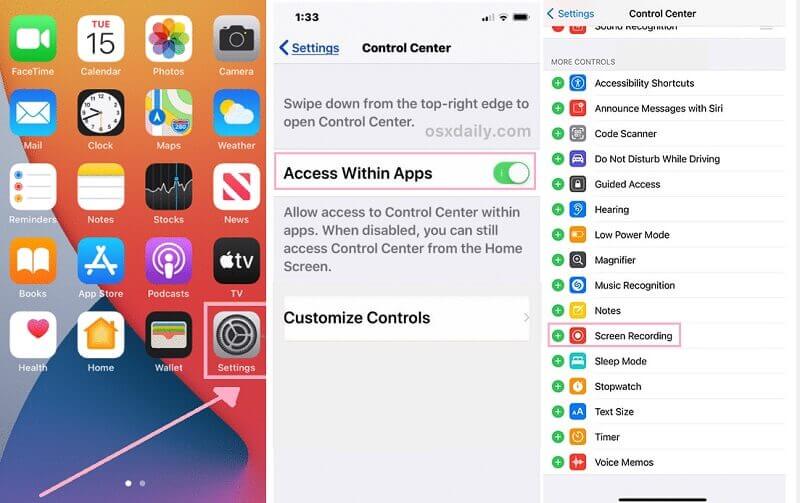
Passo 2Ecco come eseguire la registrazione dello schermo su iPhone 6 plus,7,8 e SE. Dopo aver abilitato il registratore dello schermo, scorrere il telefono per avviare il centro di controllo e toccare l'icona del registratore dello schermo. Ora devi attendere 3 secondi prima che inizi la registrazione.
Passaggio 3Se è necessario interrompere la registrazione, è necessario toccare la parte rossa nella parte superiore dello schermo. Quindi, tocca il Fermare pulsante. Successivamente, questo strumento ti avviserà della destinazione in cui questo strumento ha salvato il file registrato.
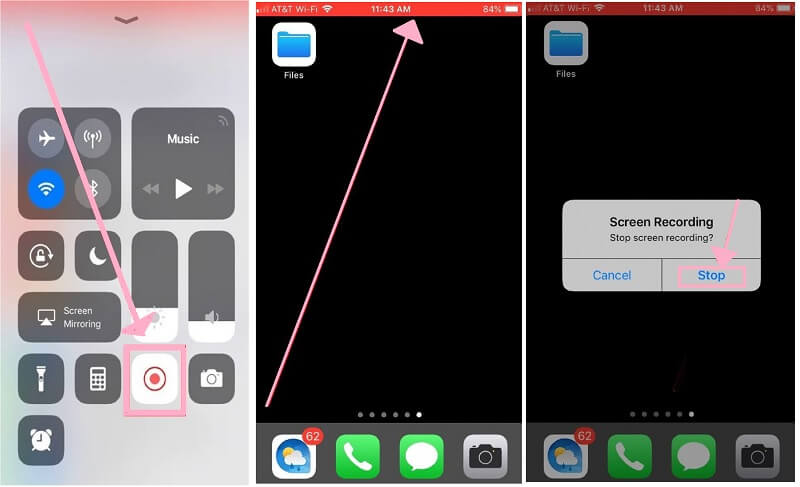
Nota: Per iPhone X, 11, 12, questo strumento mostrerà il pulsante Interrompi toccando la barra di stato dell'ora nell'angolo in alto a sinistra dello schermo.
Bonus 1: come registrare lo schermo su iPhone con una voce fuori campo
Il registratore dello schermo integrato di iPhone consente agli utenti di aggiungere una voce fuori campo durante la registrazione dello schermo. Sì, utilizzando il microfono del tuo dispositivo puoi registrare la tua voce mentre acquisisci lo schermo. Vedere i passaggi rapidi di seguito per imparare.
Passo 1Avvia il Centro di controllo per vedere l'app per la registrazione dello schermo. Quindi, tocca e tieni premuto il pulsante Registra finché non viene visualizzata una finestra pop-up.
Passo 2Nella nuova finestra, tocca il microfono icona per accenderlo. Quindi, tocca il Inizia a registrare per iniziare la registrazione.
Passaggio 3Tocca due volte per uscire dalla finestra che si apre. La stessa procedura sopra menzionata seguirà quando sarà necessario interrompere la registrazione.
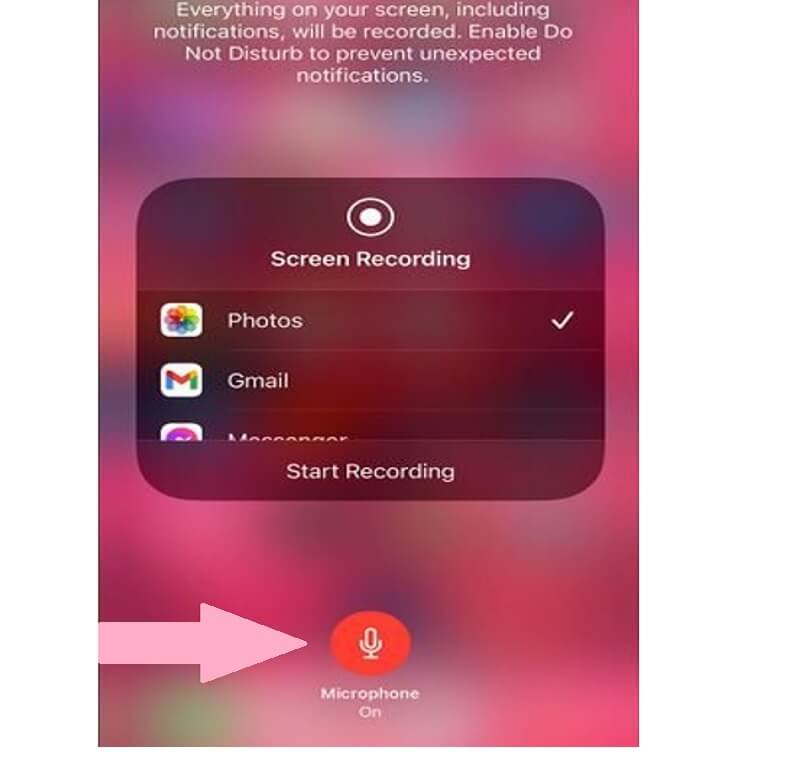
Bonus 2: come modificare lo schermo registrato su iPhone 6 e versioni successive
Puoi sempre modificare il video registrato che hai appena realizzato. Come? Navigando nella Galleria Fotografica, dove viene salvato il file registrato. Per saperne di più, vedere i passaggi seguenti.
Passo 1Tocca il file registrato dalla tua galleria e tocca accanto a Modificare scheda situata nella parte in alto a destra dello schermo.
Passo 2Quindi, ti porterà agli strumenti di modifica che puoi utilizzare per migliorare il file registrato. Sentiti libero di ritagliarlo, ruotarlo e migliorarlo. Successivamente, tocca il Fatto pulsante per applicare le modifiche.
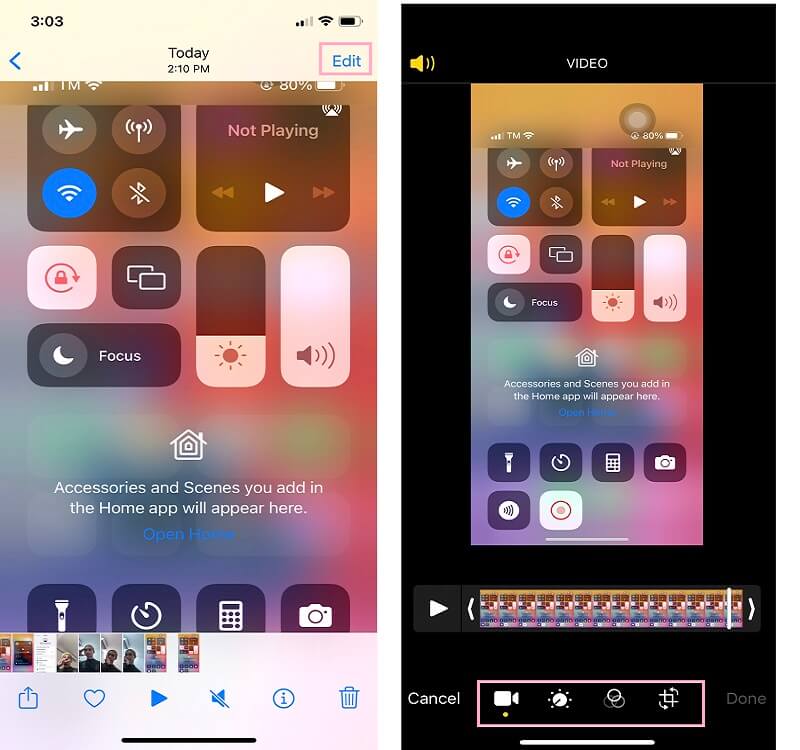
Parte 2. Motivi per cui non puoi registrare lo schermo su iPhone
Ci sarà un momento in cui non potrai utilizzare lo screen recorder iOS 10,11,12,13 e altri. Potrebbero esserci alcuni motivi, ma principalmente è il programma integrato stesso. A volte, semplicemente non funziona bene per i seguenti motivi:
1. Cessazione improvvisa del Programma - Questo di solito accade quando alcuni bug e problemi tecnici si intromettono. Agli utenti viene spesso consigliato di riavviare i propri dispositivi iOS per risolvere questo problema
2. Dispositivo obsoleto - questo è anche uno dei problemi comuni per cui la maggior parte delle app mobili non funziona correttamente, incluso il registratore dello schermo. Assicurati di avere sempre i nuovi aggiornamenti di iOS per prevenire questa circostanza.
3. Memoria telefono insufficiente - Questo è probabilmente il vero motivo per cui non puoi registrare lo schermo sul tuo iPhone. Perché come verrà eseguito un programma se una scarsa memoria lo ostacola nella produzione di file, giusto?
Parte 3. Modo suggerito per registrare lo schermo su iPhone utilizzando un registratore dello schermo
Dopo aver appreso i motivi che ti ostacolano nella registrazione dello schermo, ora potresti pensare a come eseguire questa cosa senza intoppi. Bene, abbiamo la soluzione migliore preparata solo per te. Sappiamo quanto sia delicato acquisire una nuova app sul proprio iPhone. Non solo, un altro motivo che vediamo è che l'installazione di un'app consumerà spazio sul tuo prezioso cellulare.
In realtà, il registratore dello schermo del telefono è solo una delle molteplici funzionalità di questo eccellente software perché offre anche un registratore di giochi, un registratore audio e registratore webcam, insieme alla sua funzione Snapchat che può acquisire anche mentre la registrazione è in corso. Pertanto, procediamo rapidamente con la sua procedura su come registrare lo schermo del tuo iPhone, con i passaggi dettagliati di seguito.
- Ti consente di registrare lo schermo del tuo iPhone in qualità HD.
- Fornisci vari formati di output, inclusi AVI, MP4, ecc.
- Si adatta meglio a Windows e Mac OS.
- Nessuna filigrana sulle uscite!
Come utilizzare AVAide Screen Recorder nella registrazione dello schermo su iPhone
Passo 1Avvia il software
Assicurati che questo software sia installato sul tuo computer. Avvialo sul tuo computer e vai direttamente al suo Telefono registratore situato nella quarta casella delle funzionalità.
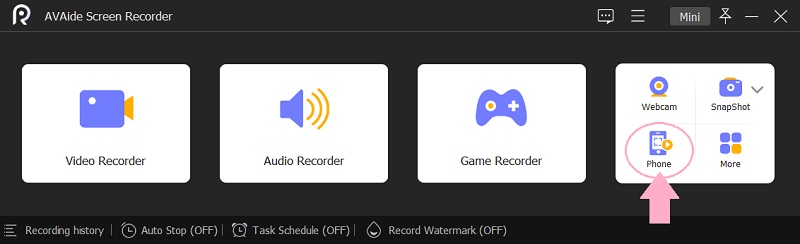
Passo 2Collegalo al tuo iPhone
Seleziona l'opzione Registratore iOS dalla nuova finestra. Quindi, segui la semplice procedura indicata nella nuova finestra su come collegare tra loro i tuoi dispositivi. Ma devi assicurarti di essere acceso Clonazione schermo, non l'audio.
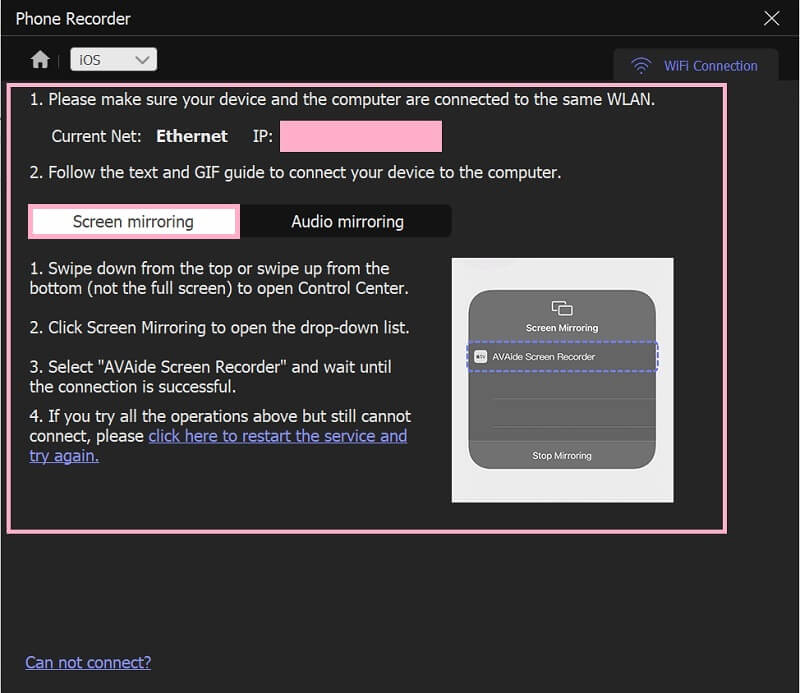
Passaggio 3Registra schermo su iPhone
Una volta collegati i dispositivi, apparirà una nuova finestra che mostra lo schermo del tuo iPhone. Questo è il momento perfetto per regolare i preset per il Risoluzione e Contenuto. Se vuoi includere l'audio nella tua registrazione, opera su Contenuto della registrazione e attiva il Altoparlante del telefono. Inoltre, per aggiungere le voci fuori campo, attiva o disattiva Microfono per PC. Quindi, fare clic su Disco pulsante dopo.
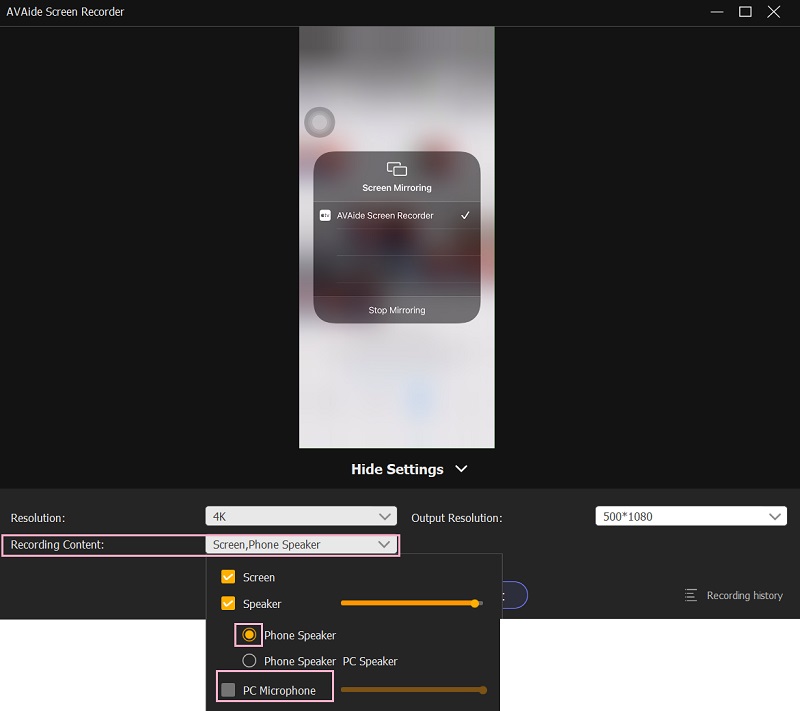
Passaggio 4Ferma ed esporta
Prima di terminare la registrazione, potresti voler eseguire uno screenshot della registrazione dello schermo sul tuo iPhone. Come? Clicca sul Telecamera icona. Altrimenti, premi il Fermare e passare alla finestra successiva in cui è possibile esportare la registrazione.
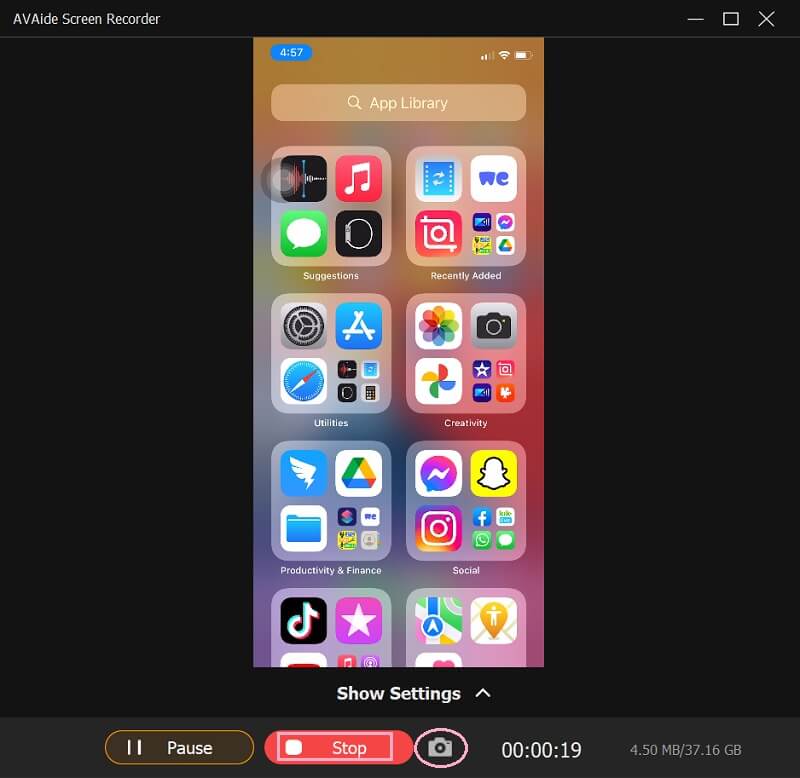
Parte 4. Domande frequenti sulla registrazione dello schermo su iPhone
Perché non riesco a trovare lo screen recorder predefinito sul mio iPhone?
Non riesci a trovarlo perché probabilmente non è abilitato nel tuo centro di controllo. Vai alle tue impostazioni e verifica se è incluso nei controlli dal centro di controllo.
Posso registrare lo schermo utilizzando iMovie sul mio iPhone?
No. iMovie è esclusivo per la modifica di video e non ha la possibilità di registrare schermate.
Come registrare una telefonata su iPhone senza un'app di terze parti?
È necessario fare clic su Aggiungi chiamata mentre la telefonata è in corso per registrare la telefonata. Quindi, componi il tuo numero per indirizzarti alla segreteria telefonica. Una volta ascoltato il messaggio di saluto, tocca il Unisci le chiamate. Il messaggio vocale verrà inviato al termine della telefonata.
I metodi di registrazione dello schermo sono davvero poco impegnativi. Inoltre, l'utilizzo dello screen recorder predefinito dell'iPhone è senza dubbio conveniente. Oppure puoi rivolgerti a uno strumento di terze parti, come AVAide Screen Recorder, che potrebbe acquisire senza problemi lo schermo del tuo iPhone con qualità HD. Inoltre, puoi usarlo per registra l'audio sul tuo iPhone.
Cattura le attività sullo schermo con audio, riunioni online, video di gioco, musica, webcam, ecc.
Registra schermo e video
- Registrazione schermo su Mac
- Registrazione schermo su Windows
- Registrazione schermo su iPhone
- Registra audio su iPhone
- Registra programmi TV senza DVR
- Screen Record Snapchat su iPhone e Android
- Registra una chiamata FaceTime
- Come utilizzare il VLC per registrare lo schermo
- Correggi il codice di errore Amazon 1060
- Risolto il problema con OBS Window Capture Black
- Come trasformare un PowerPoint in un video [Tutorial completo]
- Come realizzare video tutorial: preparativi e linee guida
- Come registrare lo schermo con audio su iOS 15 e versioni successive
- Come registrare lo schermo su TikTok: soluzioni desktop e mobili
- Come registrare lo schermo su Samsung in 2 modi comprovati [Risolto]
- Come registrare il gameplay su PS4 senza una scheda di acquisizione
- Come registrare il gioco su Xbox One [Tutorial completo]



 Download sicuro
Download sicuro


